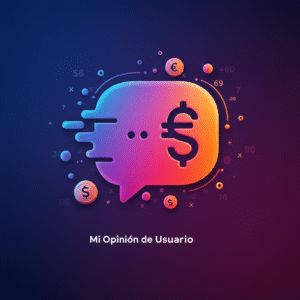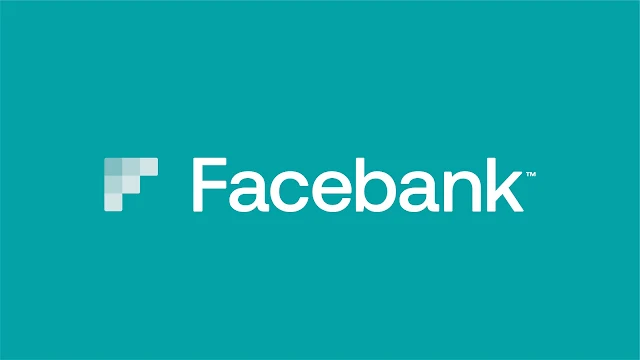✅ Cómo abrir una cuenta en Facebank y cobrar un cheque paso a paso
1. Descargá la app inicial de registro
- Link: Facebank Registro – Play Store
- Instalá la aplicación y empezá el registro.
2. Contacto con soporte
- Si necesitás ayuda, podés:
- Chatear por WhatsApp desde la app.
- Llamar al (11) 5032-017 (número de atención al cliente, también está en su web) en este caso puse el numero de Argentina, pero busca el de tu Pais.
Numeros de atencion al cliente de Facebank 👇
- Argentina Telefono: (11) 5032-017
- Bolivia Teléfono: +591 5015 2542
- Chile Teléfono: +56 2 3210 0925
- Colombia Teléfono: 01 800 519 0505
- Ecuador Teléfono: +593 96 315 0047
- El Salvador Teléfono: +503 2230 5346
- España Teléfono: 900 751 440
- Estados Unidos Teléfono: +1 754 300 1376
- Guatemala Teléfono: +502 2376 6557
- Honduras Teléfono: +504 2262 0089
- México Teléfono: +52 55 9035 3213
- Perú Teléfono: 800 74550
- República Dominicana Teléfono: +1 849 937 0863
- Uruguay Teléfono: 000 405 4842
- Venezuela Teléfono: +58 212 710 2100
3. Información personal y fotos
- Te van a pedir:
- Foto del DNI (sacala con buena luz, si no se ve clara, volvé a intentarlo).
- Foto de una factura donde figure tu domicilio (por correo electrónico).
- En la app:
- Vas a tener que sacarte una selfie.
- La cámara intenta tomarla sola, pero muchas veces no anda.
- Esperá unos segundos y vas a poder sacar la foto manualmente.
- Lo mismo con el DNI: si no lo escanea solo, hacelo manualmente.
- Asegurate de que se vea todo claro y legible.
- Vas a tener que sacarte una selfie.
⚠️ El nombre que pongas debe coincidir exactamente con el que figura en tu DNI.
4. Enviar la solicitud
- Una vez completado el registro en la app, se envía la solicitud.
- No borres la app todavía, la vas a usar otra vez más.
5. Seguir el proceso por correo electrónico
- Vas a recibir un mail con un link para continuar el registro.
- Te pueden pedir:
- Foto de un documento con tu domicilio.
- Respondé al mail adjuntando una foto nítida.
- Si todo está bien, te van a mandar otro correo para que sigas el proceso desde la app.
- Te llegará un nombre de usuario y un número de cuenta.
6. Registro en la banca online
- Ir a: https://secureib.facebank.pr/enrollment/banca-virtual#!/login
- Usá el usuario que te enviaron y registrate.
- Luego vas a recibir otro correo (“Solicitud de Autoenrolamiento”) con una clave.
- Ir a: https://secureib.facebank.pr/personas/banca-virtual#/login e iniciar sesión.
- Cambiá la clave al ingresar por primera vez.
- Puede que te manden un código al correo para confirmar tu identidad.
7. Descargar la app oficial para depositar el cheque
- App: Facebank Oficial – Play Store
- Instalá la nueva aplicación (la anterior ya no se usa).
8. Registro en la app oficial (banca móvil)
- Cuando abras esta app:
- NO uses el usuario y clave anteriores directamente.
- Hacé clic en «REGISTRO DE BANCA MÓVIL» (botón verde).
- Usá tu usuario y contraseña de la banca web y seguí los pasos.
9. Cargar el cheque en la app
- Entrá a la app > sección “Depósito”.
- Endosá el cheque:
- Firmalo del lado de atrás.
- Escribí también tu número de cuenta (si lo tenés).
- La app va a intentar sacar la foto del cheque sola.
- Si no lo hace, esperá y sacala vos.
- Lo importante es que la imagen sea legible, no tanto que esté perfectamente centrada.
10. Esperar confirmación
- En general, te avisan si fue aceptado o rechazado dentro de 3 días hábiles.
- Si lo rechazan, te indican el motivo.
11. Restricciones por fecha del cheque
⚠️ Si el cheque fue emitido hace más de 30 días:
- No vas a poder mover la plata hasta 10 días hábiles después del depósito.
- A veces vas a ver el dinero reflejado en la cuenta, pero si intentás transferirlo te puede decir que no hay fondos.
- A veces permite hacer la transferencia, pero luego se rechaza.
12. Confirmá antes de transferir
- Cuando veas la plata depositada, llamá al banco.
- Explicá que es un cheque y pedí que te confirmen cuándo vas a poder usar la plata.
COMO ABRIR UNA CUNETA EN FACEBANK 2
- Para poder abrir una cuenta en Facebank, lo primero que tenés que hacer es bajarte esta app: https://play.google.com/store/apps/details?id=ar.com.facebank&hl=es_AR&gl=US. Como yo la instalé hace un tiempo, no me acuerdo todos los pasos exactos, pero en general es bastante fácil. Desde la misma app podés contactar al soporte por WhatsApp o llamar al (11) 5032-017, que es el número de atención al cliente (lo encontrás también al final de la web de ellos).
- Durante el proceso, Facebank te va a mandar varios correos pidiéndote que mandes ciertos documentos. Por ejemplo, es común que te soliciten una foto del DNI a través de la app y también una imagen de una factura donde figure tu domicilio, todo eso por mail. Así que andá revisando bien la bandeja de entrada.
- En la app te van a pedir una selfie. Un dato importante: el sistema intenta sacar la foto solo cuando detecta tu cara en el centro del marco que te muestran, pero a veces no anda bien. Si ves que no lo hace solo, esperá un momento y te va a aparecer la opción para tomar la foto vos mismo.
- Con el DNI pasa lo mismo: a veces no lo escanea solo. Si eso pasa, simplemente esperá y sacá la foto de manera manual. Pero no lo hagas a la ligera: si algún dato no se ve bien, volvé a intentarlo. Lo mejor es hacerlo con luz natural, o con buena luz artificial (sin que encandile), para que todo se vea claro.
- Importante: el nombre que pongas en el registro tiene que coincidir tal cual con el que figura en tu documento.
- Una vez que terminás el registro en la app, no vas a poder hacer mucho más por ese medio. Lo que hiciste fue enviar la solicitud, y a partir de ahí todo sigue por correo electrónico. No borres la app todavía, porque la vas a necesitar de nuevo más adelante.
- Vas a recibir un correo confirmando que llegó tu solicitud, junto con un link para seguir con el registro. Hacés clic y seguís los pasos. Después, te van a pedir por mail que envíes una foto clara de un servicio o algo donde figure tu dirección.
- Si todo sale bien, te van a mandar otro correo avisando que podés continuar con el registro desde la app. Incluso puede llegarte una notificación ahí. No me acuerdo exactamente qué más pedían en ese momento.
- Cuando termines todo ese proceso, ya vas a estar registrado —por lo menos parcialmente— y te van a mandar un correo con tu nombre de usuario y el número de cuenta. Ojo: ese usuario no sirve para entrar a Facebank todavía. En realidad, es como una invitación para hacer el registro en la banca online. Entonces tenés que ir a este sitio: https://secureib.facebank.pr/enrollment/banca-virtual#!/login, poner ese usuario y seguir los pasos para registrarte ahí. Si no hiciste todo lo anterior, no vas a tener ese nombre de usuario y no vas a poder avanzar.
- Después te va a llegar un mail llamado “Solicitud de Autoenrolamiento” con una clave para poder entrar por primera vez con ese usuario. Ahora sí, podés ir a https://secureib.facebank.pr/personas/banca-virtual#/login e intentar iniciar sesión. En el primer ingreso te van a pedir que cambies la clave, y puede que te manden un código al mail para confirmar que sos vos. Copiás ese código y listo, ya podés entrar.
- Una vez que tenés la cuenta activa, vas a notar que no tiene saldo. Para depositar un cheque, necesitás bajarte otra aplicación, porque no se puede hacer desde la banca web ni por correo. La primera app ya no te sirve, podés borrarla. Esta nueva app es como la “oficial” del banco y tiene una sección especial para cargar fotos del cheque. Esta es la app: https://play.google.com/store/apps/details?id=com.facebank2.mobile&hl=es_AR&gl=US. Descargala y abrila.
- Atención con esto: cuando entres, te va a pedir usuario y contraseña. Si ponés los mismos que usaste hasta ahora, te va a dar error. Lo que pasa es que tenés que registrarte de nuevo, como si fuera un sistema distinto. Arriba del botón “Iniciar sesión” hay un botón verde que dice “REGISTRO DE BANCA MÓVIL”. Hacé clic ahí y seguí los pasos, usando el mismo usuario y contraseña que ya habías creado en la banca desde el navegador. Una vez terminado, ya vas a poder entrar.
- Dentro de la app tenés que ir a “Depósito”, que es la opción para cargar el cheque. Es fundamental que el cheque esté endosado: del lado de atrás tiene que tener tu firma y, si podés, también tu número de cuenta (el mismo que te enviaron por mail o que podés ver en la banca web).
- El sistema de la app también intenta sacar la foto automáticamente cuando detecta el cheque, pero a mí no me funcionó bien. Si te pasa lo mismo, esperá y sacala vos. Si tu cámara no es muy buena, no te preocupes demasiado por centrar el cheque como te indica la app. Lo importante es que se vea bien todo, porque probablemente ellos reciben la imagen entera, no solo la parte que aparece en el marco.
- En unos días (normalmente no más de tres hábiles) te va a llegar un aviso si el cheque fue aceptado o rechazado. En caso de rechazo, te dicen el motivo.
- Dato clave: si el cheque tiene más de 30 días cuando lo depositás, no vas a poder mover esa plata hasta 10 días hábiles después del depósito. A mí me pasó que veía la plata en la cuenta a los 5 días, pero cuando intenté transferirla me decía que no tenía fondos. Después me enteré que era por ese plazo de retención. El problema es que a veces la transferencia parece que se hace, pero después te la rechazan. Así que ante la duda, contactá al soporte antes de mover la plata.
- Cuando te confirmen que el depósito fue exitoso y la plata ya está disponible, llamá al banco, explicales que fue un cheque, y pedí que te digan exactamente cuándo podés usar esa plata, así evitás cualquier inconveniente como los que tuve yo.